Saluti e benvenuti a War Commander! War Commander è un grande gioco con un sacco di cose in corso e un sacco di cose da fare. Poiché vogliamo che tu padroneggi ogni aspetto del gioco, questo è il primo di una serie di articoli che ti mostreranno le basi del gioco. Non devi leggere questi articoli prima di giocare, ma una volta completate le missioni tutorial nel gioco, ti consigliamo di dare un'occhiata alle informazioni che abbiamo preparato per te qui. Ti farà risparmiare tempo e fatica nel capire le basi del gioco da solo.
Iniziamo la nostra serie con uno sguardo dettagliato all'HUD del gioco. "HUD" è un termine militare dal suono accattivante che sta per "Heads-Up Display". Quindi, come avrai intuito, il tuo HUD è composto da una serie di elementi sullo schermo che puoi usare per controllare il tuo gioco.
Ecco come appare la schermata di gioco base quando il gioco viene caricato:

Non è molto emozionante in questo momento, ma è perché abbiamo iniziato una nuovissima base per queste passeggiate. (Non preoccuparti... quella base diventerà molto più fredda molto rapidamente, e così anche la tua!) Ora, dai un'occhiata agli angoli dell'immagine. Quegli elementi negli angoli sono i componenti del tuo HUD e hanno un sacco di funzioni diverse.
Non ti abbiamo ancora insegnato come giocare. Il gioco ti guiderà attraverso alcune nozioni di base, e da lì partiremo Parte 2 di questa serie, ma la maggior parte dei giocatori trova utile capire prima l'interfaccia del gioco, quindi esaminiamo le funzioni HUD una per una. (Non stressarti cercando di memorizzare queste cose. Alla fine le avrai tutte memorizzate, ma nel frattempo puoi fare riferimento all'articolo ogni volta che ne avrai bisogno!)
Cominciamo dall'angolo in alto a sinistra. Farete spesso riferimento a questa sezione, che contiene molte informazioni utili. Andremo articolo per articolo...
Immagine del profilo: Puoi utilizzare una delle nostre immagini predefinite oppure caricarne una tua (nel rispetto degli standard della community).
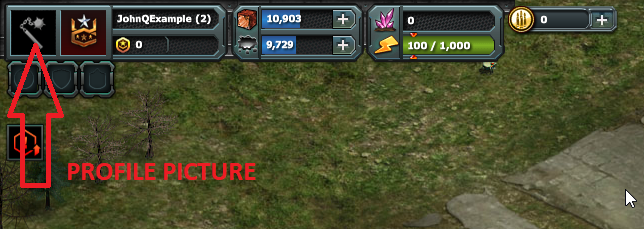
Responsabile dell'alleanza: I giocatori possono unirsi in alleanze per partecipare a un diverso tipo di gioco cooperativo. Ecco dove avrai accesso a quella parte del tuo gioco (quando sarai pronto).
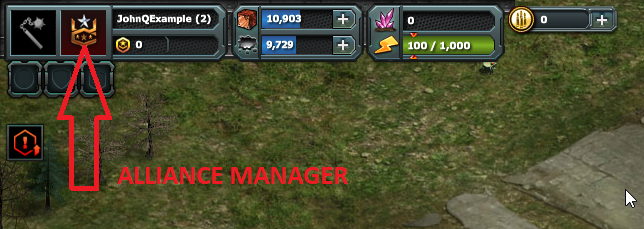
Soprannome e livello base: Puoi scegliere il tuo nickname (puoi cambiarlo in seguito se vuoi). Il tuo livello base misura i tuoi progressi nel gioco. All'inizio salirai di livello piuttosto rapidamente, ma questo rallenta nel tempo man mano che la tua base diventa più potente.
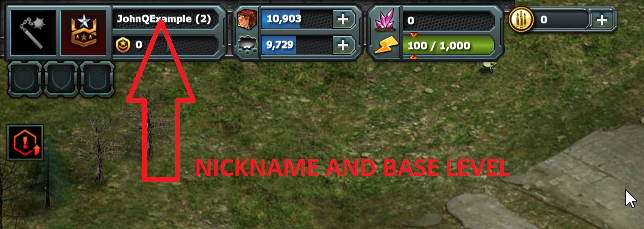
Punteggio attuale di infamia: Qui è dove viene mostrata la tua Infamia. Otterrai Infamia tramite combattimenti giocatore contro giocatore. (Questo è un argomento per un'altra volta.)
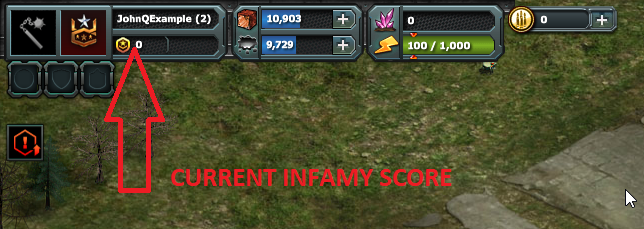
Punteggio attuale di onore: Questo spazio è solitamente vuoto, ma durante certi tipi di evento, puoi guadagnare (e perdere) Onore. Il tuo punteggio attuale di Onore verrà visualizzato qui, ma solo durante gli eventi in cui l'Onore viene guadagnato e perso.
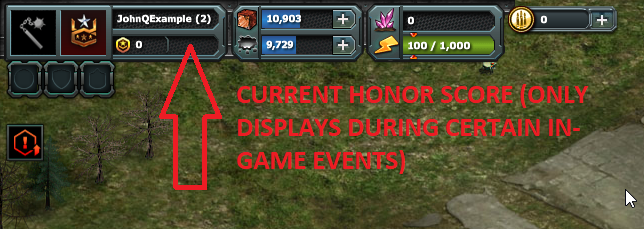
Risorse: Le risorse sono materiali che raccoglierai durante il gioco, quindi utilizzerai per costruire e potenziare le tue unità e strutture. Il numero in alto è la quantità di metallo che hai attualmente; il numero in basso è la tua riserva di petrolio. Petrolio e metallo sono prodotti nella tua base da edifici specifici (ulteriori informazioni su questo argomento in Questo articolo ), saccheggiandoli dalle basi dei giocatori rivali o conquistando e controllando i depositi di risorse. (SUGGERIMENTO: puoi anche guadagnare un po' di metallo dai detriti attorno alla tua base: tieni gli occhi aperti per auto distrutte e altri rottami!)
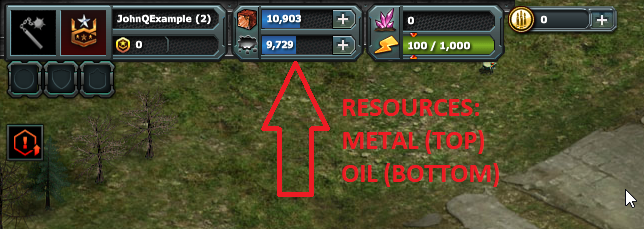
Torio: Il torio è la terza risorsa principale del gioco, anche se è molto più raro del petrolio o del metallo ed è più difficile da trovare. Il torio può essere prodotto nella tua base con una miniera di torio, saccheggiato dalle basi dei giocatori rivali e guadagnato sconfiggendo determinati obiettivi nel gioco.

Produzione/consumo di energia: I due valori in questo spazio mostrano quanta Potenza stai attualmente utilizzando (il primo valore) e quanta Potenza stai attualmente producendo (il secondo valore). La potenza è generata da Centrali elettriche Se il tuo consumo di energia supera la tua generazione di energia, la tua base non funzionerà al meglio, quindi assicurati di produrre più energia di quanta ne usi!
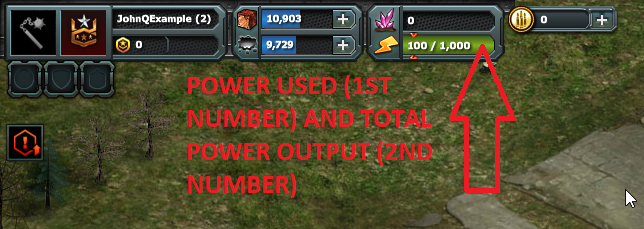
È piuttosto facile capire quando stai usando più Energia di quanta ne stai producendo e hai bisogno di costruire più Centrali Elettriche. In queste situazioni, la sezione Energia del tuo HUD apparirà così (anche se i tuoi numeri varieranno, ovviamente):
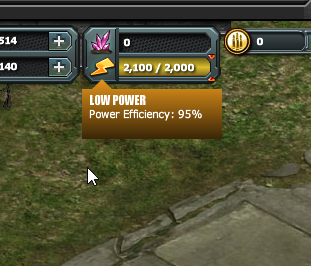
Oro: L'oro è una valuta di gioco che può essere usata per acquistare potenziamenti, riparare unità e tante altre cose. L'oro deve essere acquistato nel gioco usando soldi veri, ma non è obbligatorio per giocare! (L'oro velocizza le cose, ma il gioco è assolutamente gratuito; non devi acquistare oro per giocare con successo!) Se hai dell'oro, verrà visualizzato qui.

Acquisto di oro e risorse: Parlando di acquisto di oro, puoi farlo usando il piccolo segno più accanto al tuo saldo in oro. Puoi acquistare anche petrolio e metallo, basta cliccare su quei segni più!
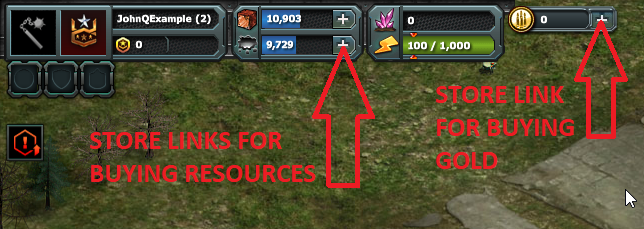
Operazioni speciali attive: Le Special Ops (Spec Ops in breve) sono effetti speciali di gioco che durano un tempo limitato; puoi acquistare questi effetti nel gioco, quindi attivarli in seguito per ottenere il massimo vantaggio. Tutte le Spec Ops che hai attivato al momento verranno mostrate qui; per il resto del tempo, quegli spazi saranno vuoti.
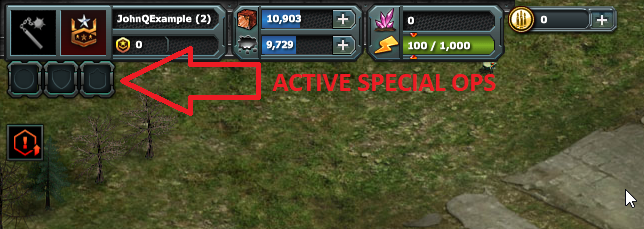
Potenziamenti attivi: I potenziamenti sono anche effetti di gioco speciali che possono essere acquistati per garantire vantaggi per un periodo di tempo limitato. Puoi cliccare su questa icona per vedere quali potenziamenti sono disponibili e cosa fanno; è anche qui che acquisterai quei potenziamenti.
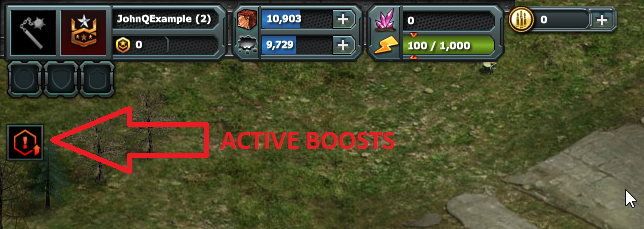
Wow, erano un sacco di informazioni per un piccolo angolo dello schermo! Fortunatamente l'angolo in alto a destra è un po' più semplice. La maggior parte di queste icone sono piuttosto semplici. Qui è dove puoi accendere e spegnere la musica e l'audio del gioco, dove puoi attivare o disattivare la funzione a schermo intero e dove puoi ingrandire o ridurre. Puoi anche nascondere le interfacce utente dell'HUD (nel caso in cui tu abbia bisogno di vedere di più dell'azione!), vedere le novità del gioco e accedere al tuo gioco impostazioni Questa sezione è anche quella in cui si trova l'icona di salvataggio. (Quando è rossa, il gioco è in fase di salvataggio.)
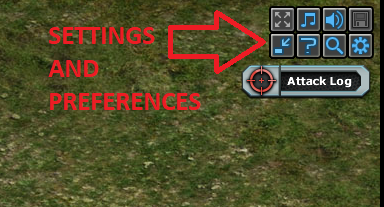
Questo angolo è anche dove troverete il Registro degli attacchi . Basta cliccare sul pulsante Registro attacchi e verrà visualizzato un registro degli attacchi diretti contro di te. Questo ti dirà chi ti ha colpito, con quanta forza e ti darà la possibilità di rintracciarlo e vendicarti! (Questa grafica è modificata; normalmente vedrai la foto del profilo dell'attaccante, il soprannome e il livello base.)
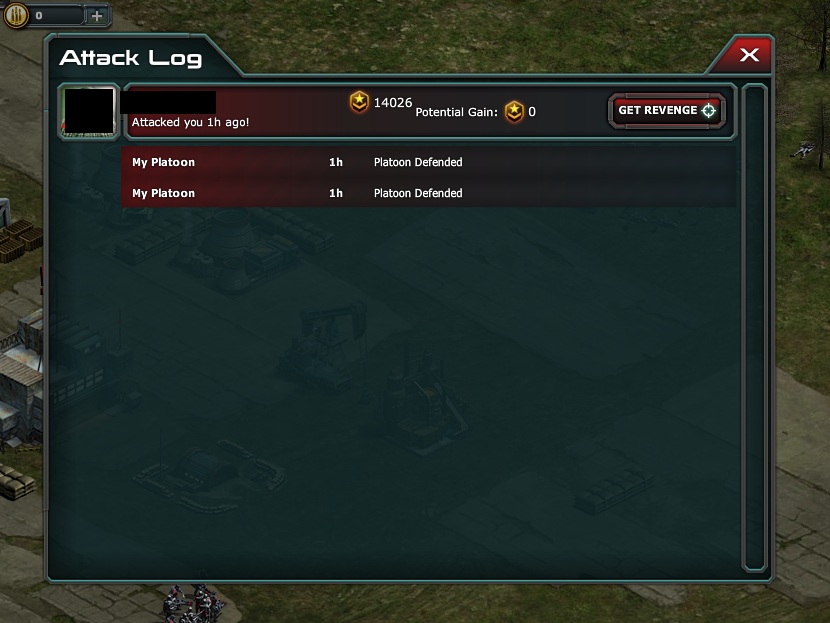
Portiamo la nostra attenzione in basso a destra dello schermo. Questa parte dell'HUD apparirà un po' diversa, a seconda che tu sia nella tua base (vedi sotto)...
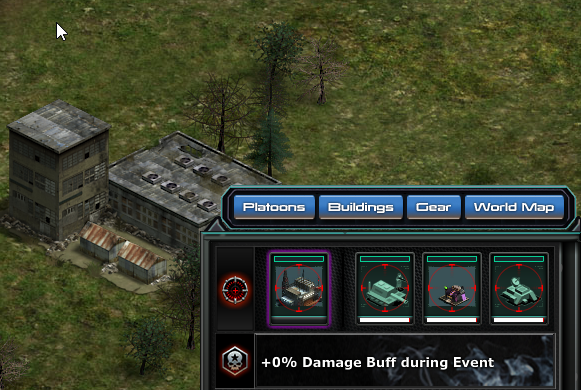
...oppure fuori dalla tua base, visualizzando la mappa del mondo (che puoi visualizzare cliccando sul pulsante Mappa del mondo nello screenshot precedente).
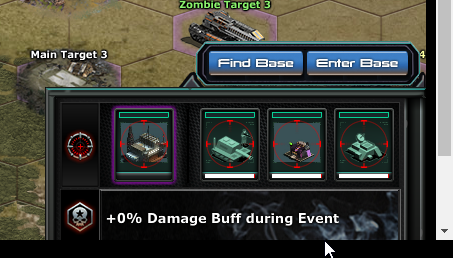
Quando sei nella tua base, questa sezione dell'HUD può essere utilizzata per creare e gestire plotoni (gruppi di unità che schiererai in battaglia), costruire e potenziare edifici e acquistare oggetti dal Gear Store, dove puoi ottenere nuove unità, tecnologie, potenziamenti e altri gadget. (I pulsanti Plotoni ed Edifici in questa sezione dell'HUD duplicano anche alcune delle funzionalità della sezione successiva dell'HUD, quindi parleremo di queste funzioni più avanti.) E naturalmente, il pulsante Mappa del mondo ti porta alla Mappa del mondo, dove troverai tutti i tuoi obiettivi!
Una volta sulla mappa del mondo, questa parte dell'HUD ti consente di riposizionare facilmente la tua base utilizzando il pulsante Trova base (utile quando stai cercando sulla mappa il bersaglio perfetto e hai dimenticato dove ti trovavi...) e di tornare alla tua base utilizzando il pulsante Entra nella base.
La parte successiva è la sezione Missioni...
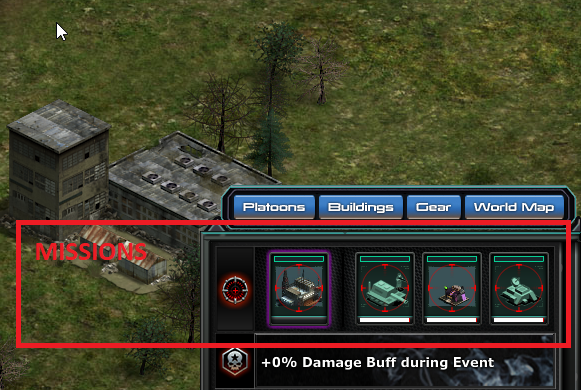
Potresti usare o meno questa sezione. Le missioni sono scenari di gioco che possono aiutarti a imparare a destreggiarti tra alcune delle basi del gioco e solitamente hanno una ricompensa modesta. Passa il cursore su ogni missione per vedere quale ricompensa può essere guadagnata. Ogni missione ha un pulsante "Rifiuta" che ti consente di sostituirla con un'opportunità di missione diversa...
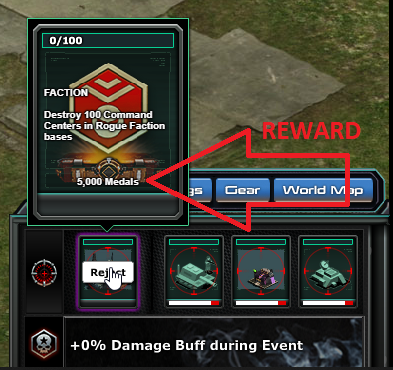
...ma ci vuole un po' di tempo prima che la nuova missione venga caricata. Ecco come appare mentre si prepara una nuova missione.
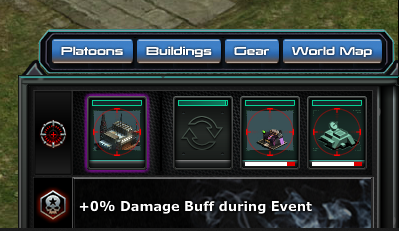
Se sei impaziente e vuoi vedere subito la nuova missione, puoi spendere oro per farlo, ma fai attenzione: a volte i giocatori lo fanno per sbaglio e spendono oro che non volevano spendere! Non cliccare sul pulsante "Aggiorna" nello screenshot seguente, a meno che tu non sia pronto a fare una missione e non ti dispiaccia spendere un po' di oro per accedervi subito. Nota che passando il mouse su questo spazio ti verrà mostrato quanto tempo ci vorrà prima che la missione si aggiorni, ma ancora una volta, fai attenzione a non cliccare "Aggiorna" per sbaglio!
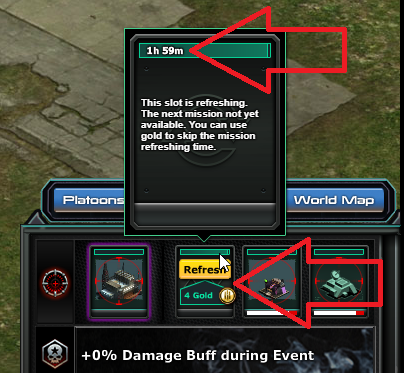
Alcuni giocatori trovano che le missioni siano utili quando si inizia a giocare. Le ricompense sono sicuramente utili quando si è alle prime armi e si hanno davvero bisogno di risorse extra.
L'ultimo spazio in questo angolo è per i tuoi buff Evento attivi. Quando attivi un bonus per Eventi, apparirà in questo punto. (Ancora, un argomento per un altro giorno.)
Infine, arriviamo all'angolo in basso a sinistra dell'HUD! Questo spazio è piuttosto semplice: qui troverete la chat di settore e un menu comprimibile che vi consente di accedere facilmente ai vostri edifici.

La chat può essere attivata o disattivata utilizzando il pulsante nell'angolo del widget della chat...
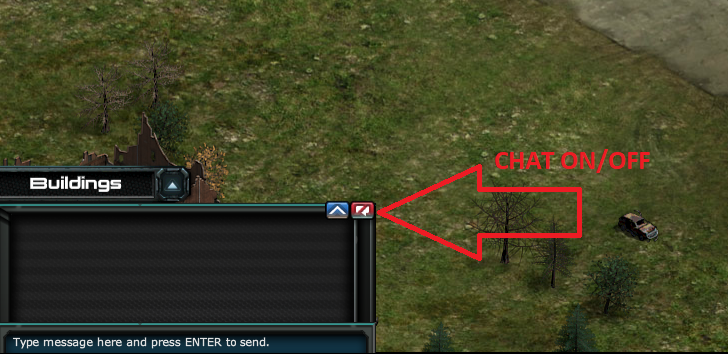
...e cliccando sulla freccia accanto alla scheda Edifici...
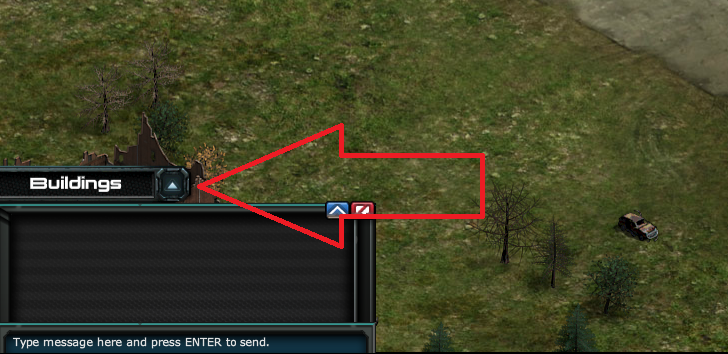
...ti verrà mostrato un elenco degli edifici che hai già costruito, insieme alla funzione Worker, che ti consente di costruire nuove strutture. Non c'è molto in questo elenco perché questa è una nuova base, ma lo riempiremo man mano che avanziamo nel gioco. Cliccando su uno qualsiasi di questi edifici (OK, tecnicamente "Defenses" è una categoria, non una singola struttura) si apre il menu delle caratteristiche per quell'edificio; è lo stesso set di opzioni che troveresti se cliccassi sull'edificio stesso. Puoi accedere alle caratteristiche dei tuoi edifici nel modo che preferisci.
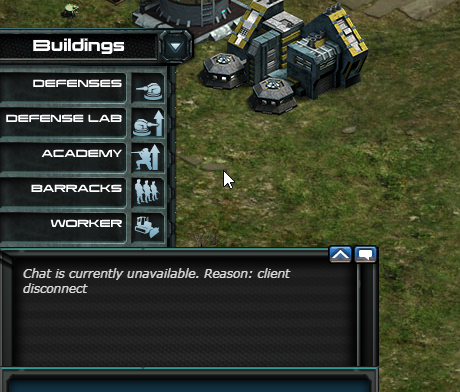
Quando visualizzi la mappa del mondo, dove troverai tutti i tuoi obiettivi, l'HUD appare leggermente diverso...
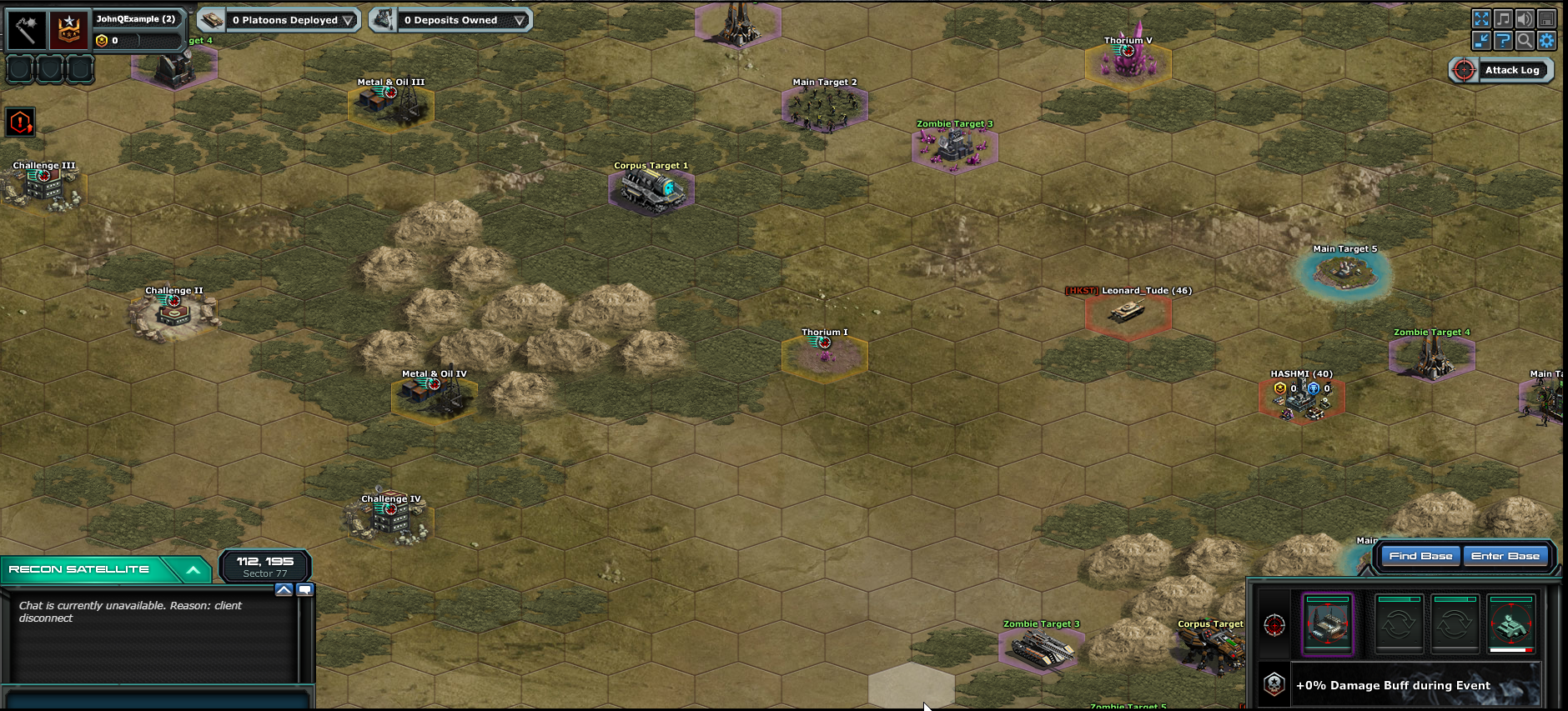
Nota che non puoi più vedere le tue risorse e ci sono alcune funzionalità diverse sullo schermo. Mentre le tue risorse sono mostrate mentre sei nella tua base, sulla mappa del mondo hai invece un menu a discesa che ti consente di vedere quali (se ce ne sono) plotoni hai attualmente schierato sulla mappa e un altro menu a discesa che ti mostra quali depositi di risorse controlli e per quanto tempo dureranno. (La nostra nuova base di addestramento non ha ancora niente di tutto ciò, ma ecco dove lo vedremo quando lo avremo!)
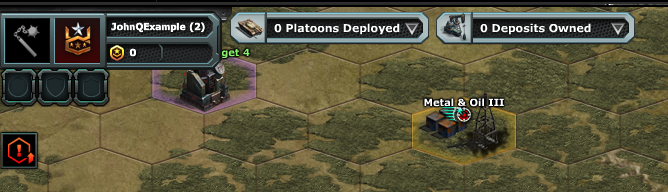
In basso a sinistra, abbiamo di nuovo la finestra della chat, niente di diverso, ma vedrai anche la scheda per il Recon Satellite. Questo è il tuo strumento migliore per dare un'occhiata veloce alla mappa del mondo.

Quando clicchi su Recon Satellite, vengono visualizzati diversi strumenti di ricerca che puoi usare per cercare obiettivi di quel tipo specifico. Non ci preoccuperemo di entrare nei dettagli su questo argomento ora, poiché ti abbiamo già dato così tanto su cui riflettere, ma ecco come apparirà.
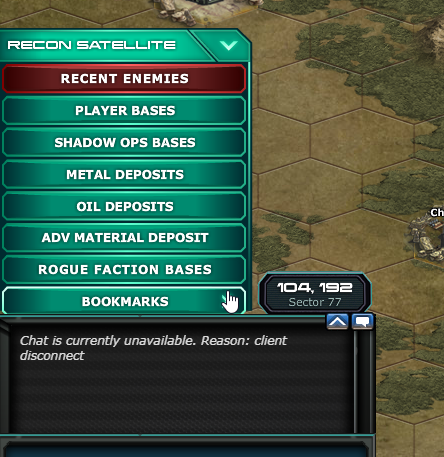
...ed ecco qua: l'intero HUD di War Commander in dettaglio. Il contesto è tutto e non vi abbiamo ancora fornito molto contesto per queste informazioni, ma va bene così. Abbiamo molti altri articoli per guidarvi attraverso il gameplay effettivo e potete sempre fare riferimento a questo quando non riuscite a trovare una funzione o una caratteristica specifica. (Aggiungetelo ai preferiti!)
E adesso, alla Parte 2 !
